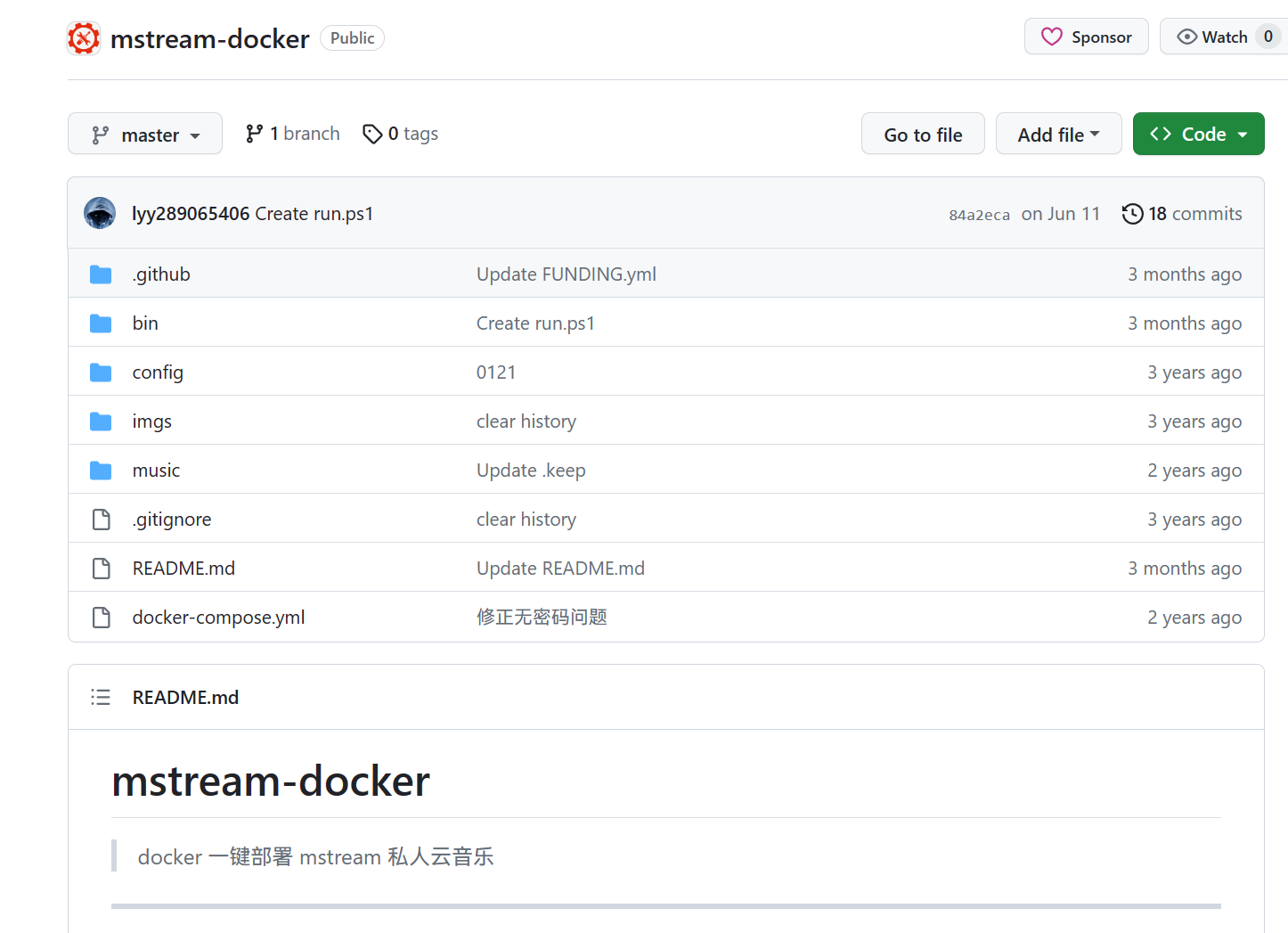 利用docker 一键部署mstream私人云音乐,搭配APP食用更佳
利用docker 一键部署mstream私人云音乐,搭配APP食用更佳
关注熊猫,分享更多好玩内容!
前言
你是否面临以下困扰:曾经想听以前某首音乐,但在网上已经找不到了;即使找到了,因版权原因无法在线听,甚至无法下载;有些曲子可以在线听,但需要付费;而且需要在家、公司和手机上分别设置不同音乐软件的曲库。不过,有一种简单解决方案可以解决这些问题:使用mStream搭建私人云音乐服务。这样一来,你就能方便地随时随地听到你喜爱的音乐,不用担心版权问题,也不用为了不同设备而设置多个曲库。
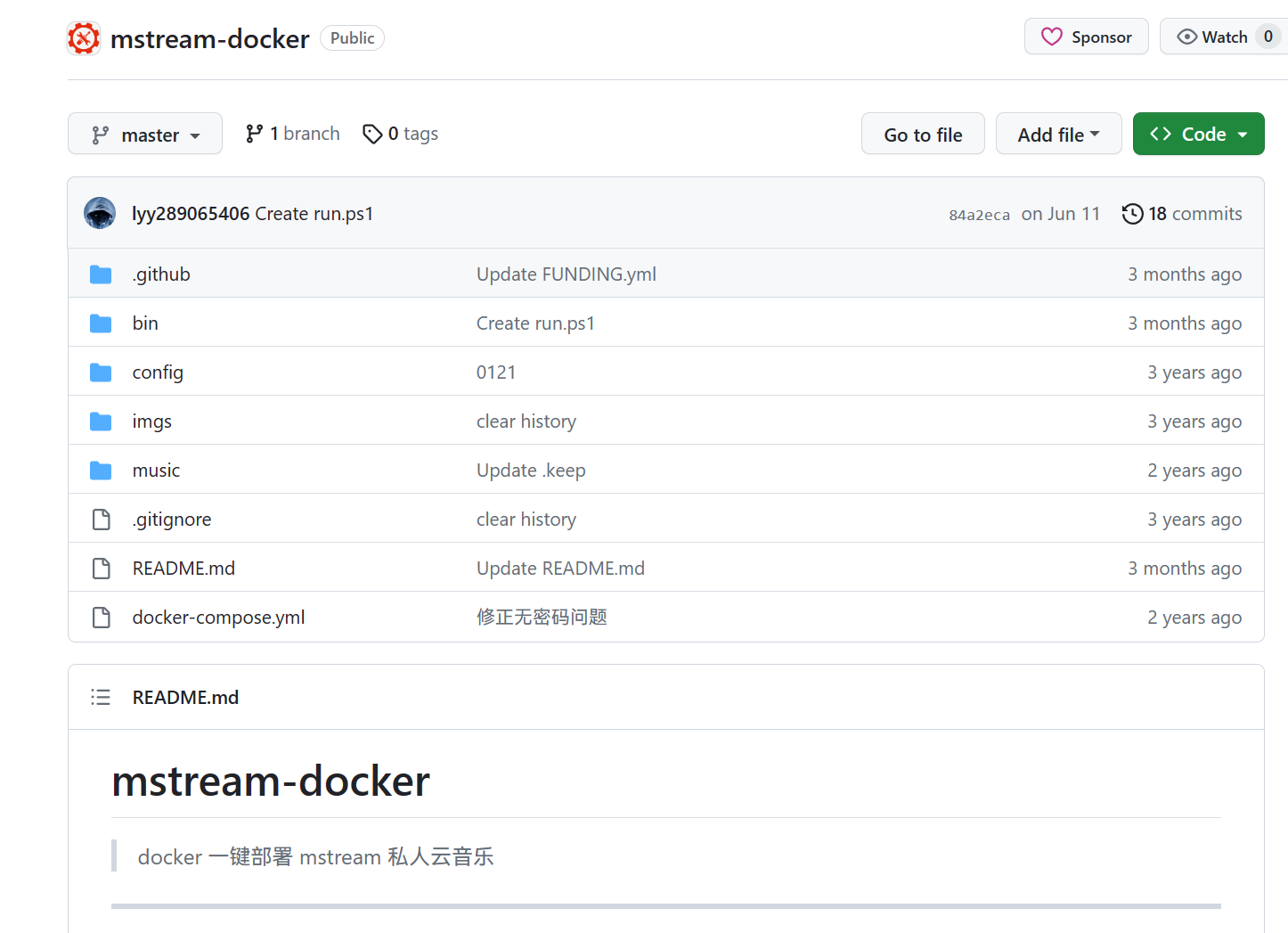 项目界面
项目界面部署
mstream的部署很简单,如果你无法通过github下载项目或者不想去下载。那么可以通过安装GIT实现ssh界面的拉取。
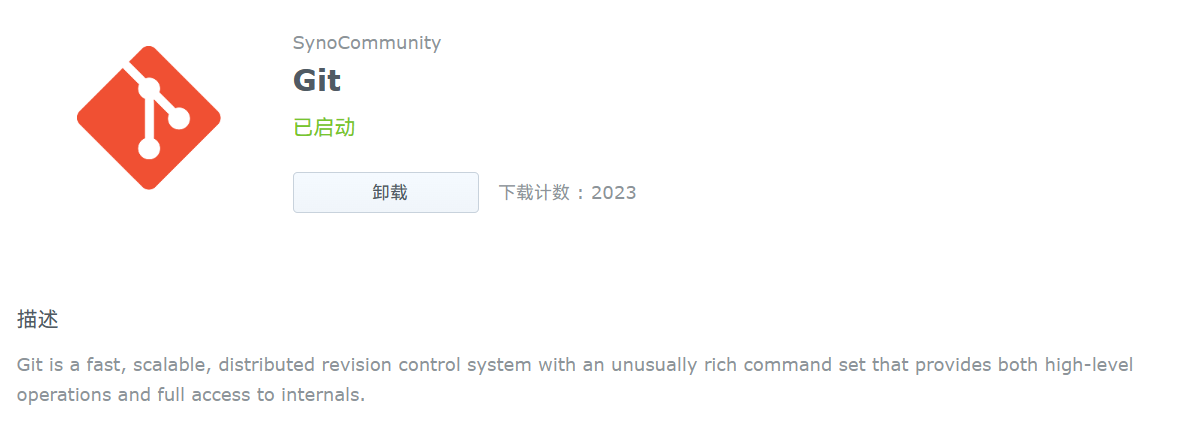 GIT
GIT安装好GIT之后我们打开群晖的ssh端口,再用ssh工具连接到群晖。cd到docker目录下执行命令:git clone https://github.com/lyy289065406/mstream-docker /usr/local/mstream-docker进行项目文件的拉取。
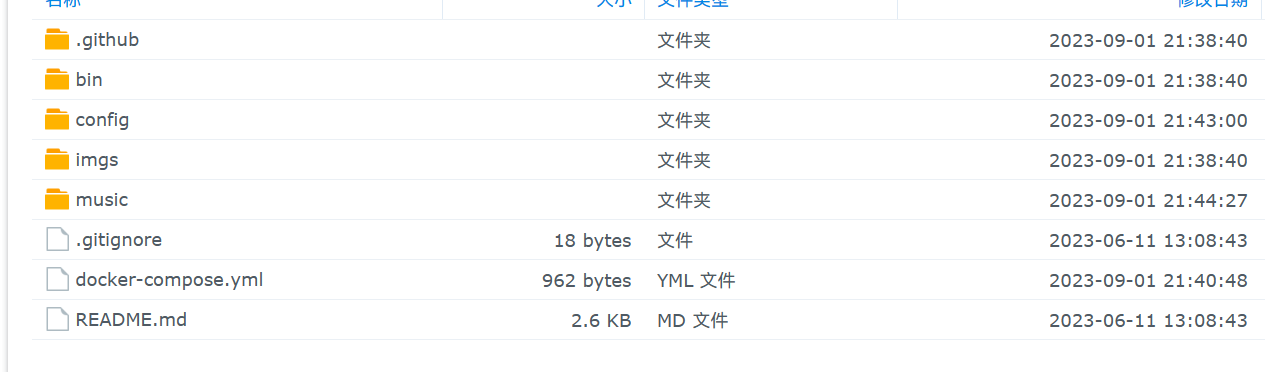 目录树
目录树直接拉取这样的方式是最简单的。当然你也可以通过直接到项目界面下载文件,再上传到docker文件夹将项目文件解压后得到目录树。
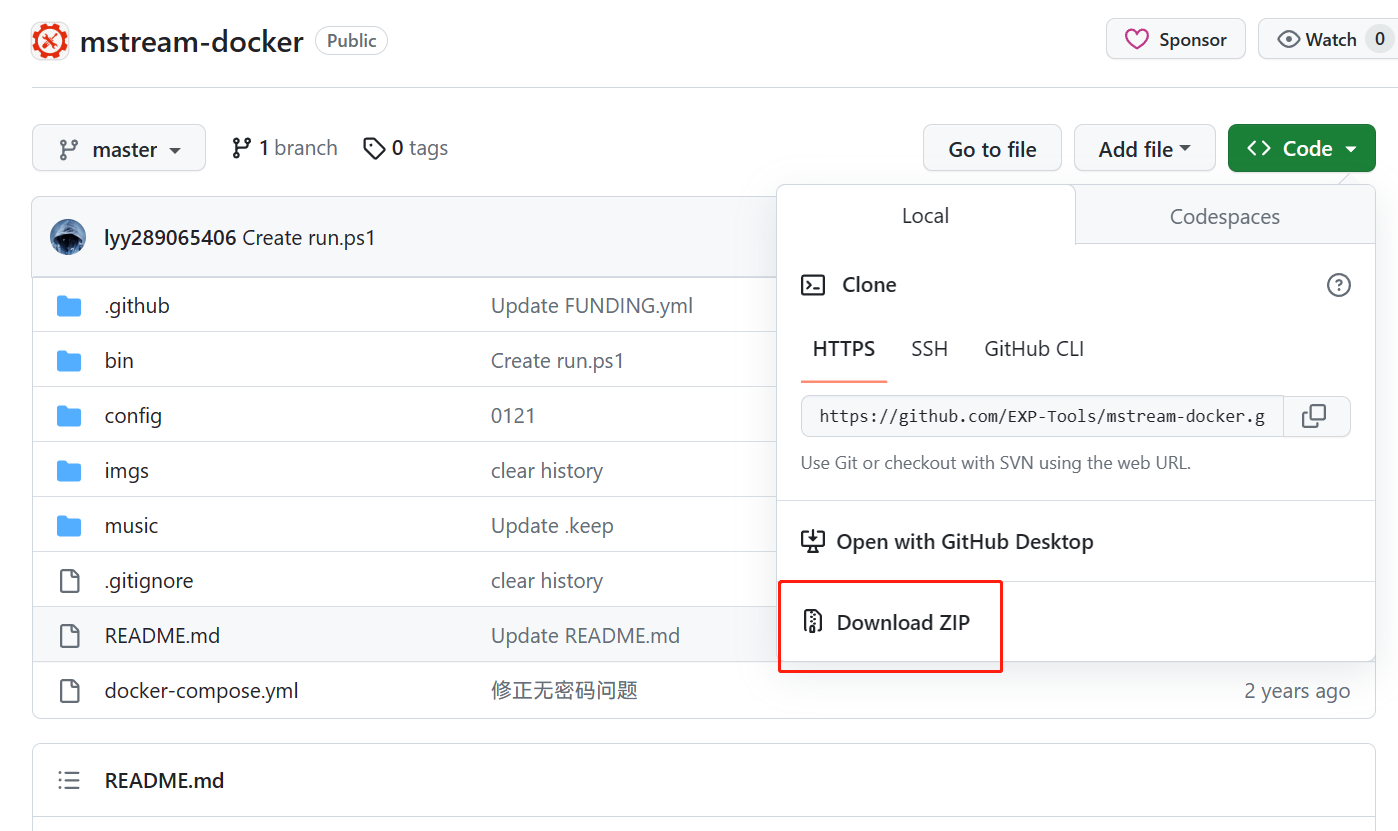 下载项目
下载项目项目下载好之后我们还需要去更改他的yml文件,将其中的PUID以及PGID填写好,这里默认是没有的,我已经填写了。还需要设置好管理员账号与密码。
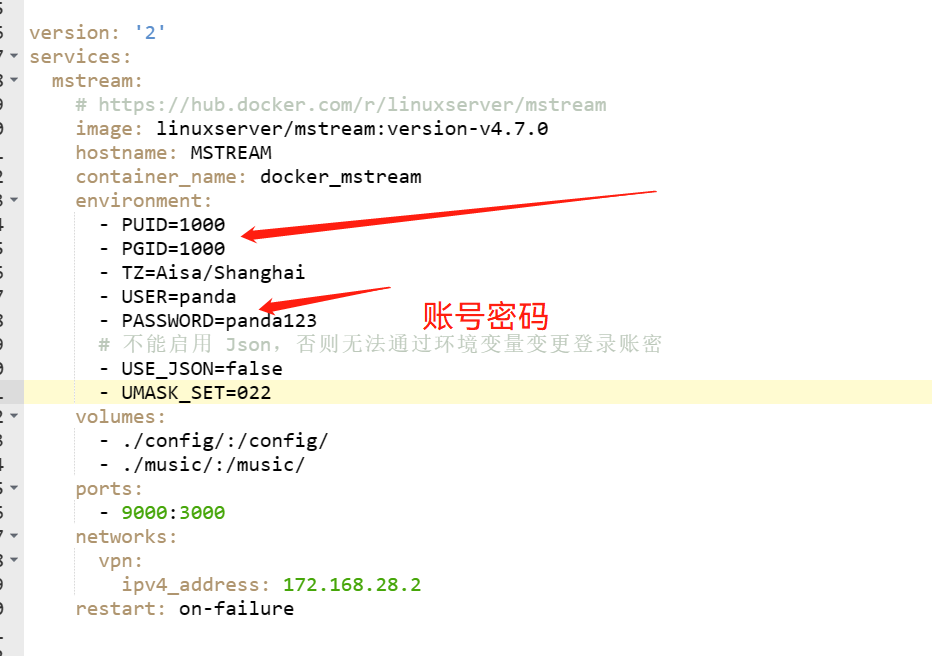 文件编辑
文件编辑最后我们再进入ssh界面,cd到项目的根目录下,也就是yml文件所在目录。执行命令:docker-compose -d up就可以看到项目拉取以及启动情况了。完成会是如下这样:
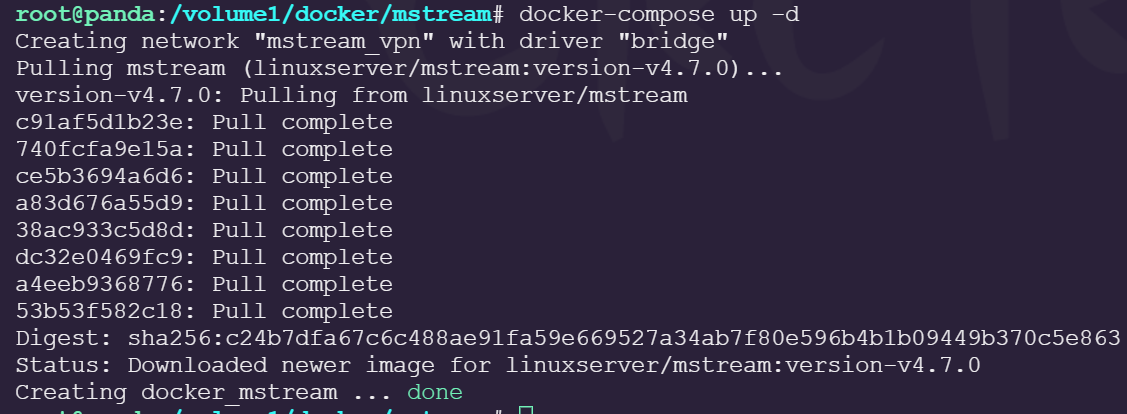 命令行
命令行体验
项目部署完成之后就能在docker UI中看到了。当然我们直接输入http://nasip+端口号9000就可以访问主界面了。
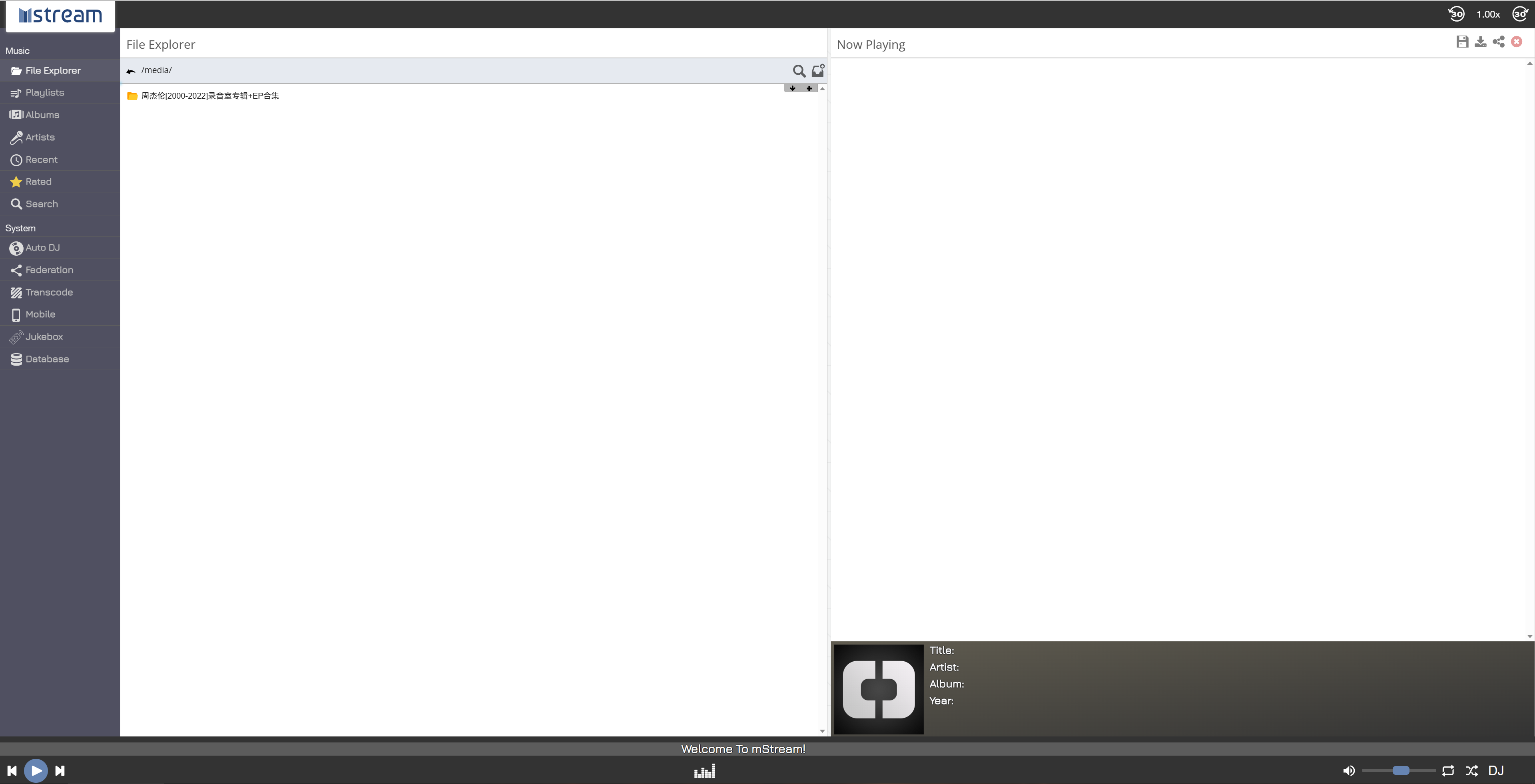 主界面
主界面音乐怎么导入呢?我们将音乐文件直接导入到项目文件的music目录下就可以了,直接就能在主界面的file explore界面看到了。
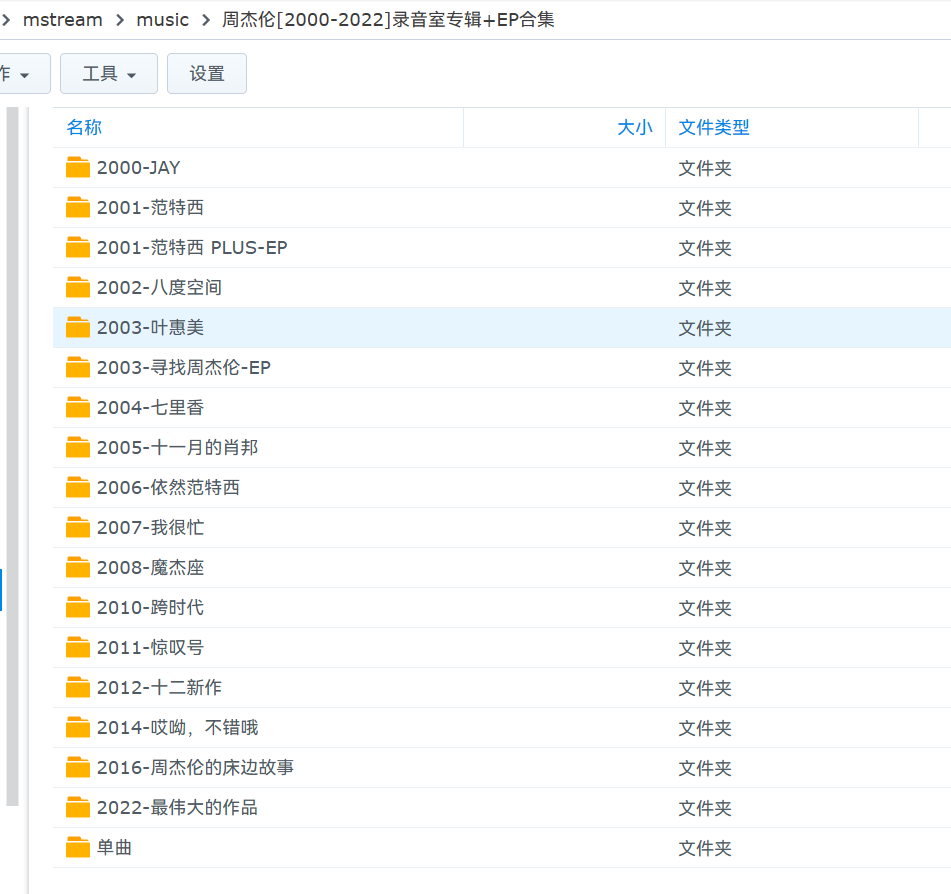 音乐导入
音乐导入导入之后在主界面我们点击对应的音乐文件就可以听歌了。
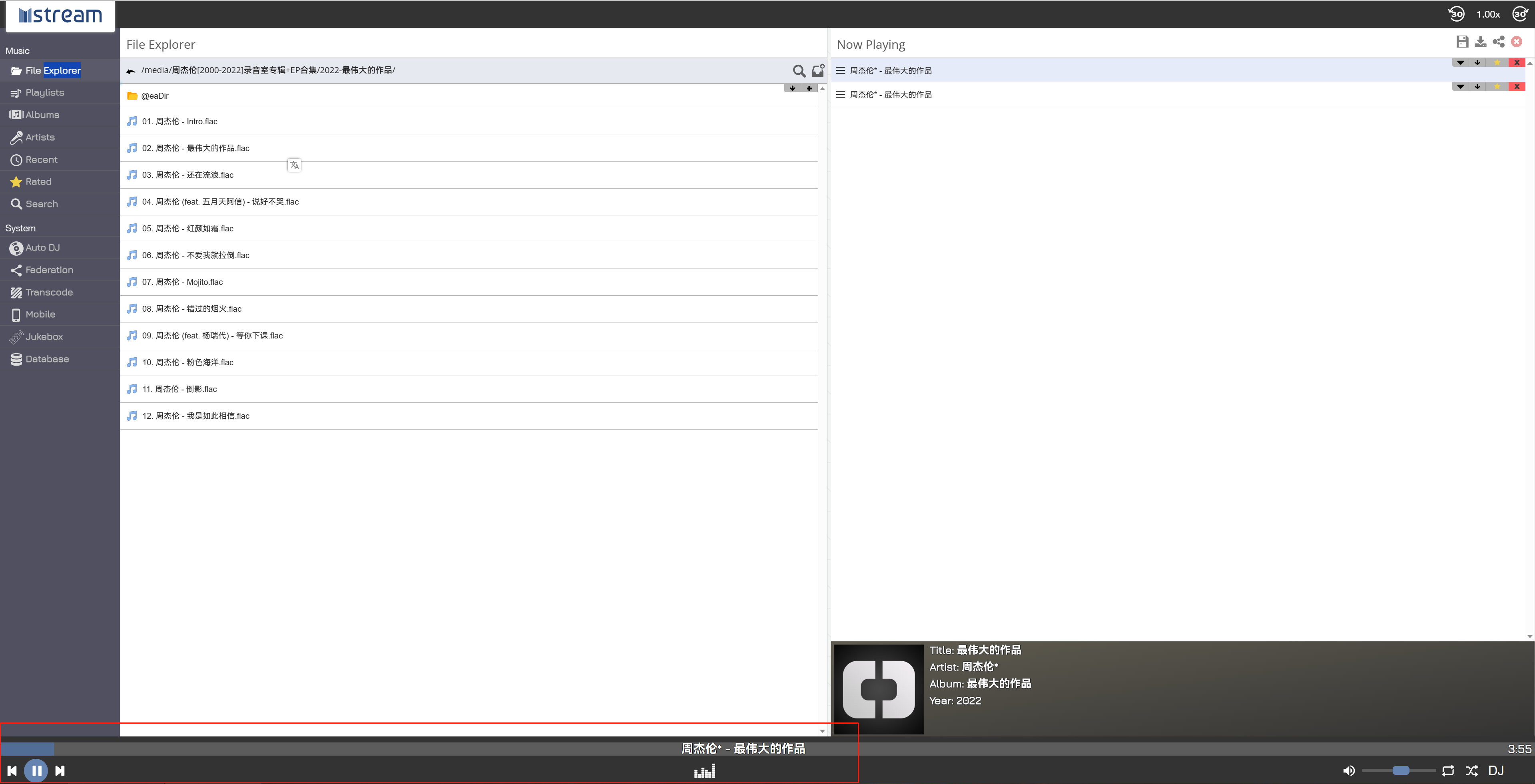 听歌听歌
听歌听歌值得一提的是该项目居然还有移动端的APP,我只能说四个字:遥遥领先。但目前只有安卓端的,IOS并没有。
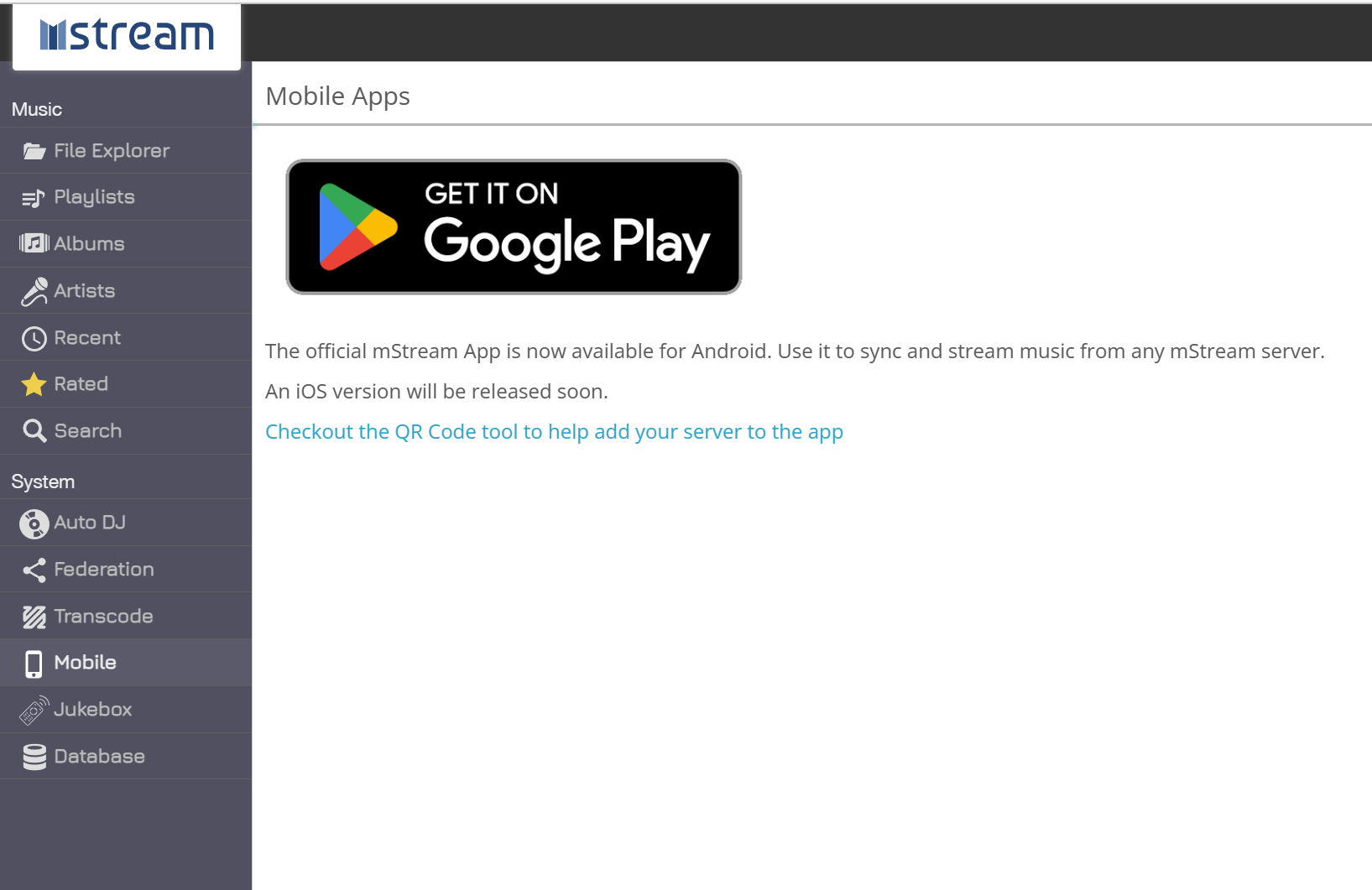 移动端app
移动端app总结
界面丑陋,且不支持中文,但听歌而已,不需要什么花里胡哨的功能。支持格式能做到全覆盖就可以了。并且带有移动端的APP还是蛮不错的,感兴趣的可以尝试一下。
以上便是本期的全部内容了,原创不易,不妨点赞收藏,最后也希望能得到你的关注,咱们下期见! 点赞收藏关注
点赞收藏关注



有时候我就很纳闷。docker就没有好的音乐播放程序吗 😂
没有,应该是怕版权所以没什么人做